Spolupracujte na pracovných objednávkach s Microsoft Teams
Integrujte sa s a chatujte s Microsoft Teams členmi tímu o pracovných objednávkach. Integrácia Teams pomáha nájsť odpovede a opraviť problémy prvýkrát bez toho, aby ste opustili aplikáciu Field Service. Obsahuje tiež zoznam členov tímu, ktorí predtým pracovali na objednávke prác. Pripojenie všetkých priradených chatov k objednávke prác poskytuje všetky chaty súvisiace s touto objednávkou prác na jednom mieste.

Prehliadku so sprievodcom nájdete v nasledujúcom videu.
Nastavenie integrácie služby Teams
Správca musí nastaviť celkovú integráciu medzi Microsoft Teams aplikáciami Dynamics 365 a aplikáciami Dynamics 365. Pozrite si tému Inštalácia a nastavenie integrácie služby Teams.
Povoľte a nakonfigurujte nastavenia spolupráce v Field Service
Správca musí povoliť spoluprácu v nastaveniach Field Service.
V Field Service prejdite na Integrácia>Microsoft Teams >nastavení Spolupráca. Ak chcete povoliť alebo zakázať Microsoft Teams chat v iných aplikáciách Dynamics 365, pozrite si časť Práca s Microsoft Teams chatom v Dynamics 365.
Na stránke Spolupráca a konverzácia v Microsoft Teams zapnite prepínač Zapnúť konverzácie Microsoft Teams v rámci Dynamics 365.
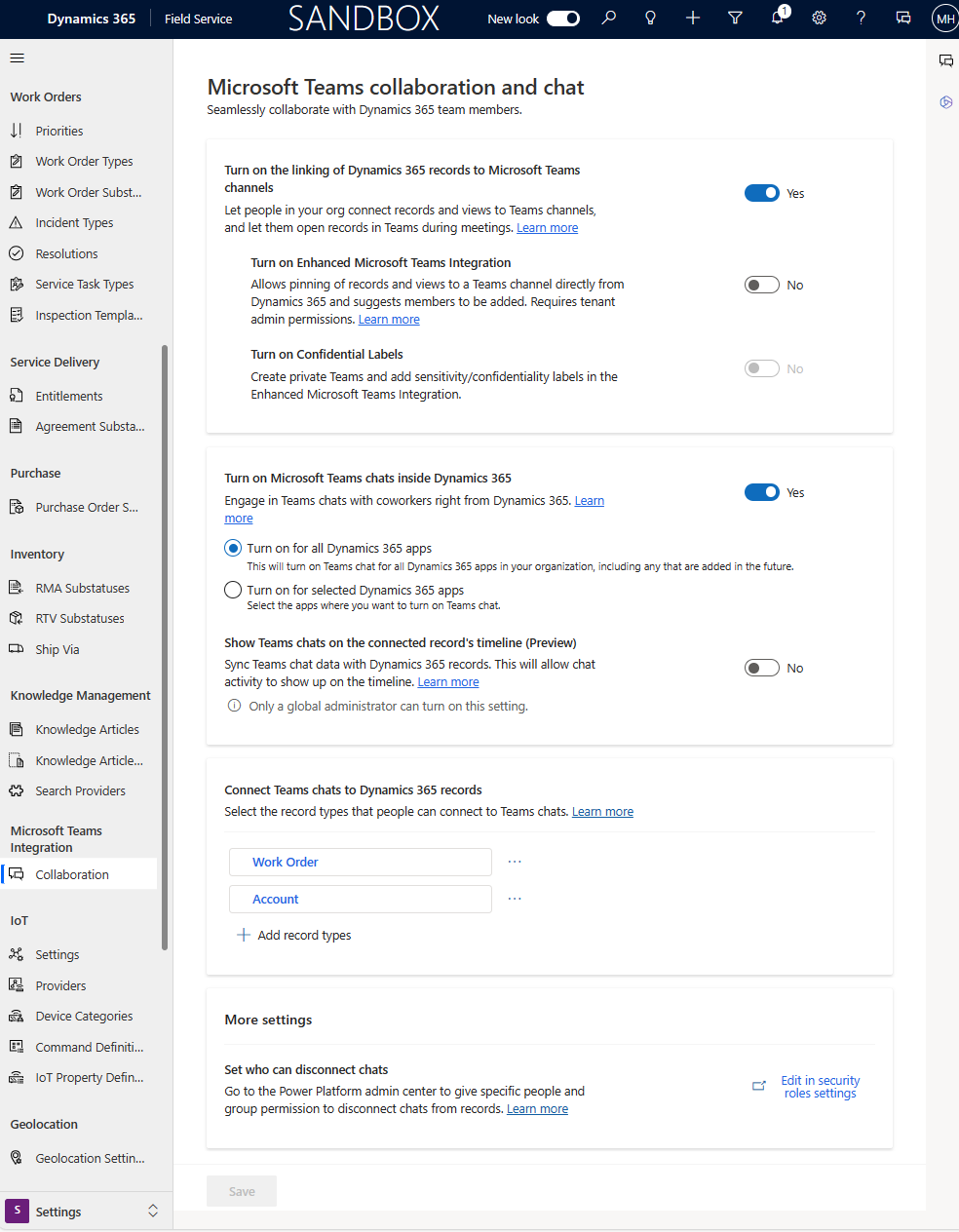
Vyberte jednu z nasledujúcich možností:
- Zapnite pre všetky aplikácie Dynamics 365 – Umožňuje chat v službe Teams pre všetky podporované aplikácie Dynamics 365 vo vašej organizácii vrátane tých, ktoré pridáte v budúcnosti.
- Zapnite pre vybrané aplikácie Dynamics 365 – povolí chat v službe Teams pre aplikácie , ktoré si vyberiete. Ak vaša organizácia už používa službu Teams, výber, ktorý ste vykonali predtým, zostane. Ak ste službu Teams ešte nenastavili, je predvolene povolená.
Uložte zmeny.
V sekcii Pripojenie chatov k záznamom Dynamics 365 pridajte všetky tabuľky, na ktorých chcete spolupracovať.
Prispôsobenie uvítacej správy
Keď začnete nový chat, preddefinované informácie vytvoria uvítaciu správu na paneli rozhovoru. Uvítaciu správu môžete prispôsobiť.
V Field Service prejdite na Integrácia>Microsoft Teams >nastavení Spolupráca.
Vyberte typ záznamu, napríklad Objednávka prác.
Vyberte položku Zobrazenie správ a potom položkuUložiť.
Prvých päť stĺpcov vo vybratom zobrazení sa zobrazí v uvítacej správe, keď niekoho pozvete na spoluprácu na zázname.
Vytvorenie nového chatu
Ak chcete začať novú konverzáciu, otvorte záznam tabuľky, ktorá je pripojená k integrácii Teams.